eman the angel
عضوه ذهبية


  عدد الرسائل : 900 عدد الرسائل : 900
العمر : 28
علم الدول : 
المزاج : 
تاريخ التسجيل : 07/07/2008
 |  موضوع: الخلفية الثلجية موضوع: الخلفية الثلجية  الخميس يوليو 23, 2009 9:19 am الخميس يوليو 23, 2009 9:19 am | |
|  بسم الله الرحمن الرحيموالصلاة والسلام على أشرف المرسلين .. سيدنا محمد وعلى آله وصحبه أجمعينالمقدمة بسم الله الرحمن الرحيموالصلاة والسلام على أشرف المرسلين .. سيدنا محمد وعلى آله وصحبه أجمعينالمقدمة
الصيف على الابواب ،، والجو حار من الحينه ،، شو رايكم انبرد على عمارنا شوي بتطبيق ها الدرس المنعش؟! الخطوات سهله لكنها طويلة شوي،، وكل ما كانت الخطوات طويلة ،، ازدادت خبرتنا في استخدام إمكانيات الفوتوشوب ،، في النهاية النتيجة تستحق المحاولة،، شوفوا الامثلة ،، واحكموا بنفسكم..........  الأمثلة الأمثلةتفضلوا بعض الأمثلة على الدرس............  اللون المستخدم =  كود اللون # 98ADFF   اللون المستخدم =  كود اللون # 99CCFF   اللون المستخدم =  كود اللون # FFCCFF  خطوات التنفيذ خطوات التنفيذبسم الله نبدأ،، الخطوة الاولى:
نفتح ملف عمل جديد عن طريق File >> New اختاروا الحجم اللي تبونه للصفحة،، أما في الدرس استخدمت حجم 300 * 300 (Pixels)اتأكدوا من ان الـ contents يكون White ،، ونسوي Ok مثل الصورة:   الخطوة الثانية: الخطوة الثانية:
نضغط على حرف D من لوحة المفاتيح عشان نرد الالوان لطبيعتها ،، الابيض والاسود  ،، والحين نطبق الفلتر: Filter >> Rander >> Clouds مثل الصورة:   الخطوة الثالثة: الخطوة الثالثة:
نروح لـ Image >> Adjustments >> Auto Contrast  بتلاحظون ان الالوان صارت اغمق ،، شوفوا النتيجة:   الخطوة الرابعة: الخطوة الرابعة:
بنضيف لير جديد عن طريق الضغط على المربع الصغير الموجود اسفل بوكس الليرات 
لاحظوا الصورة التوضيحية:

ملاحظة: اللي مب ظاهر عنده بوكس الليرات ،، يروح لـ :
Window >> Layers
ويتأكد ان علامة الصح موجودة عند كلمة Layers
لمزيد من المعلومات عن كيفية إضافة لير جديد ،، أو عن الليرات بشكل عام ،، اتبع الرابط التالي .. المطلوب الحين هو تعبئة اللير الجديد باللون الازرق أو أي لون آخر من اختياركم،،
نرد لمربع الالوان  ونضغط بالماوس على المربع الاسود ،، بتظهر لنا تشكية الالوان الموجودة ،، اختاروا اللون الازرق ،، ونضغط بالماوس على المربع الاسود ،، بتظهر لنا تشكية الالوان الموجودة ،، اختاروا اللون الازرق ،،
ودرجة اللون المستخدمة في هذا التصميم هو: 98ADFF ،، واذا حابين تستخدمون نفس هاي الدرجة ،، انسخوا الرقم والصقوه في الشريط الابيض الطويل الموجود في نهاية تشكيلة الالوان ،، (بتشوفون هاي العلامة # على يسار الشريط المطلوب)
لاحظوا الصورة:
لمزيد من المعلومات عن الألوان وكيفية اختيارها ،، اتبع الرابط التالي ..الحين باستخدام أداة السطل  نقوم بتعبئة اللير الجديد باللون البنفسجي المايل للازرق ،، نقوم بتعبئة اللير الجديد باللون البنفسجي المايل للازرق ،،
شوفوا معاي وضع الخلفية مع بوكس الليرات ....

لمزيد من المعلومات عن أداة السطل  وكيفية استخدامها ،، اتبع الرابط التالي وكيفية استخدامها ،، اتبع الرابط التالي | |
|
eman the angel
عضوه ذهبية


  عدد الرسائل : 900 عدد الرسائل : 900
العمر : 28
علم الدول : 
المزاج : 
تاريخ التسجيل : 07/07/2008
 |  موضوع: رد: الخلفية الثلجية موضوع: رد: الخلفية الثلجية  الخميس يوليو 23, 2009 9:22 am الخميس يوليو 23, 2009 9:22 am | |
| | |
|
eman the angel
عضوه ذهبية


  عدد الرسائل : 900 عدد الرسائل : 900
العمر : 28
علم الدول : 
المزاج : 
تاريخ التسجيل : 07/07/2008
 |  موضوع: رد: الخلفية الثلجية موضوع: رد: الخلفية الثلجية  الخميس يوليو 23, 2009 9:24 am الخميس يوليو 23, 2009 9:24 am | |
| | |
|

